excel ae图钉工具 利用“小图钉”将常用的Excel文档固定到最近所用文件列表
excel ae图钉工具 利用“小图钉”将常用的Excel文档固定到最近所用文件列表,这个问题是我们很多人都很困惑的一个问题,excel ae图钉工具是我们非常常用的一个东西,也是我们工作和学习中必不可少的一个数据公式,那么具体我们要怎么做呢?下面就来看看这篇excel ae图钉工具 利用“小图钉”将常用的Excel文档固定到最近所用文件列表的文章吧!
销售经理小刘,每天都需要以流水账的形式记录各类产品的订单信息,而为了便于以后进行统计分析,他使用一个名为“订单记录”的工作簿来统一记录所有的订单信息。由于小刘每天要处理的事务很多,有时候会忘记“订单记录”工作簿所存放的位置,当他需要使用它时,就要耗费很长的时间来寻找,有没有更好的方法,可以帮助他轻松快速地找到并打开这个常用的文件呢?
通过使用Excel 2010自动记录的“最近所用文件”列表,小刘可以将常用文档固定在列表中,以便快速找到并打开它们。
1、在已打开的Excel 2010工作簿中,单击“文件”选项卡,打开后台视图,如图1所示。
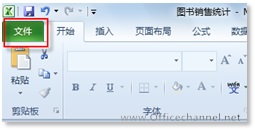
图1 文件选项卡
2.、切换到“最近所用文件”视图中,在该视图中可以看到,在“最近使用的工作簿”及“最近的位置”区域中已经记录了最近使用的Excel工作簿及最近访问的文件夹,如图2所示。
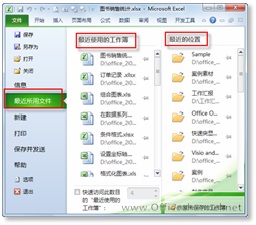
图2 最近所用的文件
3、在“最近使用的工作簿”区域中找到曾经打开过的“订单记录”工作簿,然后单击其右侧的“图钉”状按钮,即可将其固定在列表中,如图3所示。
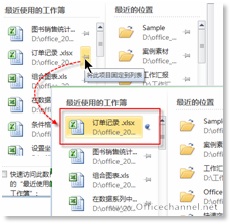
图3 将常用项目固定到列表
将常用的“订单记录”工作簿固定在Excel 2010的“最近所用文件”列表中后,该文件将始终出现在此列表中,而不管以后打开多少文件。所以,当小刘再次需要访问该文件时,便可在该列表中快速找到并打开它,从而解决了忘记文件存放位置的苦恼。
以上就是excel ae图钉工具 利用“小图钉”将常用的Excel文档固定到最近所用文件列表全部内容了,希望大家看完有所启发,对自己的工作生活有所帮助,想要了解更多跟excel ae图钉工具 利用“小图钉”将常用的Excel文档固定到最近所用文件列表请关注我们优词网!




 400-685-0732
400-685-0732
